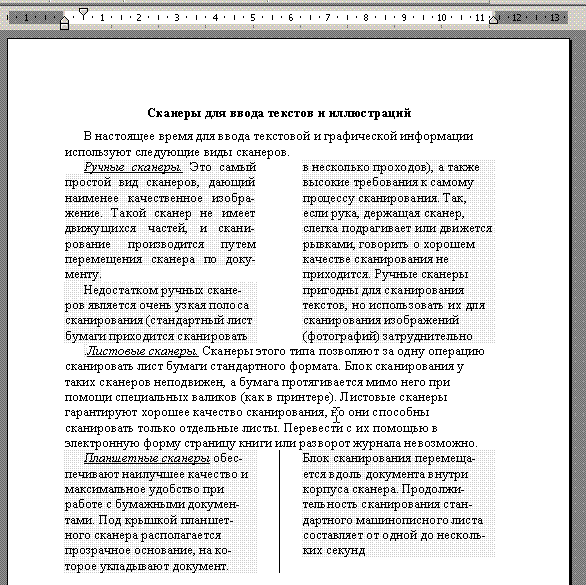Использование табуляции при наборе текста
Табуляция предназначена для смещения курсора на произвольное расстояние в пределах строки в процессе набора текста.
Если при наборе текста пользователь нажимает клавишу «Таb», курсор перемещается на определенную позицию в строке, называемую «позиция табуляции». По умолчанию позиции табуляции расположены на расстоянии 1,27 см друг от друга.
Пользователь имеет возможность устанавливать свои позиции табуляции вместо стандартных и тем самым управлять смещением курсора.
Пользователь может также выбирать тип табуляции (выравнивание текста при нажатии клавиши «Таb»). Существуют 4 типа табуляции:
по левому краю: левый край вводимого текста совпадает с позицией
табуляции;
по правому краю: правый край вводимого текста совпадает с позицией
табуляции;
по центру: центральная точка вводимого текста совпадает с
позицией табуляции;
по десятичной точке: если вводится десятичное число, то десятичная точка
совпадает с позицией табуляции.
Выравнивание по десятичной точке удобно использовать при вводе числовой информации в таблицу для выравнивания десятичных чисел в столбцах.
Работа с табуляцией разделяется на два этапа.
1-й этап: установка позиций табуляции. Проще всего устанавливать позиции табуляции с помощью Линейки (см. Рис. 2.1). Для этого необходимо:
1) выделить абзацы, для которых необходимо установить позиции табуляции, или установить курсор ввода в место начала ввода текста;
2) нажимая кнопку «Тип табуляции» слева от Линейки, выбрать нужный тип выравнивания текста;
3) щелкнуть «мышью» в той точке Линейки, где необходимо разместить очередную позицию табуляции.
2-й этап: при вводе текста следует нажимать клавишу «Таb» для перемещения курсора ввода к следующей позиции табуляции.
Одновременно на Линейке может быть установлено несколько позиций табуляции, причем для каждой из позиций может быть установлен свой тип выравнивания.
После установки позиций табуляции можно перемещать «мышью» их маркеры по Линейке.
Установленную на Линейке позицию табуляции можно удалить, для чего следует переместить «мышью» соответствующий маркер с Линейки вниз в область документа. Если удалить все пользовательские позиции табуляции, WORD восстановит позиции табуляции по умолчанию.
Задание №8.
Создать новый документ (см.Образец). При наборе обращения использовать табуляцию. Перечень канцелярских принадлежностей оформить как нумерованный список.
1) Преобразовать список в маркированный. В качестве маркера выбрать символ, отличный от стандартного. Изменить его цвет.
2) Вставить новый элемент в середину списка.
3) Изменяя позицию табуляции, изменить отступ обращения.
4) Выполнить форматирование текста заявки.
Образец:
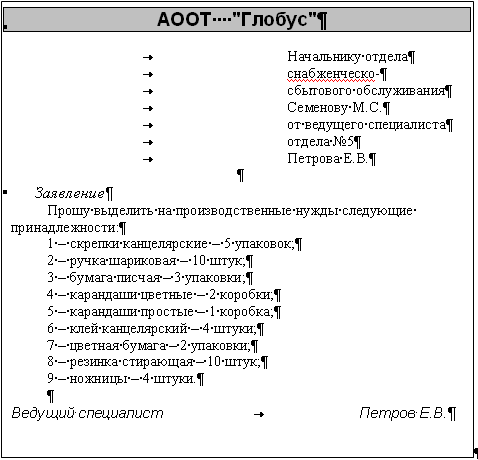
Форматирование текста по колонкам
Для текстов газетного типа выполняется набор в несколько колонок, после заполнения левой колонки (по высоте страницы или до установленного ограничения) курсор автоматически переходит в следующую колонку.
Любые вставки или удаления текста и графики внутри колонок автоматически обеспечивают "перетекание" текста из колонки в колонку. Текст колонок форматируется по общим правилам.
Формат газетного текста задается с помощью командыФормат, Колонки:
количество колонок (одна, две, три и т.д. колонки);
ширина каждой колонки (или одинаковая ширина всех колонок);
наличие разделительной линейки между колонками.
Если документ новый, после выполнения данной команды текст вводится в заданное число колонок на странице.
Существующий текст также можно расположить в колонках, предварительно выделив либо его фрагмент, либо весь документ.
Задание №9.
Расположите текст в две колонки так, как показано на образце.
При выполнении этого задания рекомендуется придерживаться следующей последовательности действий:
Расположите выделенный фрагмент в двух колонках.
Измените размещение текста в двух колонках.
Примените другой тип расположения текста в двух колонках.
После фрагмента двухколоночного текста установите до конца текста одноколоночный тип расположения.
Образец:

Задание №10.
1. Набрать приведенный ниже текст, используя шрифт Times New Roman, размер 14 пт.
2. Выполнить, где необходимо, курсив, подчеркивание и выделение текста.
3. Отформатировать абзацы: 1-й и 4-й, выполнив выравнивание абзацев по ширине, 2-й и 5-й – выравнивание по левому краю.
Выполнить разделение текста на колонки
5. Выделить многоколоночный текст и задать автоматическую расстановку переносов
6. Выполнить заливку колонок, во втором случае поставить разделитель колонок
7. Сохранить текст в своей папке.
Образец: